Los controles te permiten interactuar con los datos de las siguientes maneras:
- Filtrar los datos por valores de dimensión específicos
- Establece el período del informe.
- Establecer valores de parámetros que luego se pueden usar en campos calculados o pasar de vuelta al conector
- Cambiar el conjunto de datos subyacente que usa una fuente de datos
Cómo agregar un control al informe
- Edita tu informe.
- En la barra de herramientas, selecciona
 Agregar un control.
Agregar un control. - Selecciona el tipo de control y, luego, colócalo en el gráfico.
- A la derecha, configura el gráfico con los parámetros de configuración del panel Propiedades.
- Para filtrar el informe por los valores de dimensión seleccionados, usa una dimensión para el campo de control.
- Para establecer el valor de un parámetro, usa ese parámetro como el campo de control.
- Para cambiar la apariencia del control de datos, usa las opciones de la pestaña Estilo del panel de propiedades.
Cómo funcionan los controles
Los controles tienen dos propósitos principales:
- Los controles te permiten filtrar o cambiar los datos que se muestran en los componentes del informe.
- Los controles proporcionan una forma de recopilar la entrada del usuario y usarla en campos calculados y en conectores que admiten parámetros, como los conectores de BigQuery y de la comunidad.
Controles como filtros
Cuando un control se basa en una dimensión (agregas una dimensión del panel Datos como el Campo de control), el control actúa como un filtro sobre los datos.
Por ejemplo, un control de lista basado en una dimensión País te permite filtrar los datos por país. Un filtro avanzado basado en una dimensión de SKU del producto te permite filtrar por identificadores de productos completos o parciales.
Más información sobre los controles como filtros
Los controles filtran todos los componentes de la página basándose en la misma fuente de datos que usa el propio control o componentes que tengan IDs de campo coincidentes. Los controles también pueden filtrar componentes si las fuentes de datos son diferentes, pero se basan en el mismo conector de esquema fijo, como Google Ads y Google Analytics, ya que los IDs de campo internos son idénticos entre las fuentes de datos creadas por esos conectores.
Los controles pueden filtrar otros controles. Por ejemplo, supongamos que tienes un filtro en una dimensión País y un segundo filtro en una dimensión Campaña. Si se filtra por País = Francia, el filtro de la dimensión Campaña solo mostrará las campañas que se publicaron en Francia. Del mismo modo, si se aplica un filtro en la campaña "ABC", se restringe el filtro en la dimensión País para que solo se muestren los países en los que se publicó esa campaña.
Los controles solo pueden filtrar por una sola dimensión. Para crear un control que filtre por más de una dimensión, tienes varias opciones:
- Crea varios controles de filtro, uno para cada dimensión por la que deseas filtrar.
- Concatena los datos de la dimensión por la que deseas filtrar en un campo calculado de la fuente de datos.
- Si es posible, concatena los datos de la dimensión por la que deseas filtrar en los datos subyacentes.
Para filtrar por valores de métricas, puedes agregar un control deslizante de métricas a los gráficos individuales.
Controles como entrada
Cuando un control se basa en un parámetro (agregas un parámetro del panel Datos como el Campo de control), el control proporciona entrada a ese parámetro. Los parámetros son como variables que obtienen su valor de una interacción con el informe (por ejemplo, escribiendo un valor directamente o eligiendo un valor de una lista predefinida).
Puedes usar parámetros para que los campos calculados sean más dinámicos. Por ejemplo, puedes crear un parámetro Objetivo de ventas y usarlo como campo de control para un cuadro de entrada y permitir que las personas ingresen diferentes cifras de objetivos de ventas para visualizar el rendimiento proyectado. Luego, podrías aplicar reglas de formato condicional que destaquen los resultados de formas llamativas.
También puedes pasar parámetros a la consulta en SQL subyacente que se usa para crear una fuente de datos de BigQuery o a las fuentes de datos creadas con conectores de la comunidad.
Obtén más información sobre los parámetros.
Tipos de controles
El menú Agregar un control se divide en dos secciones.
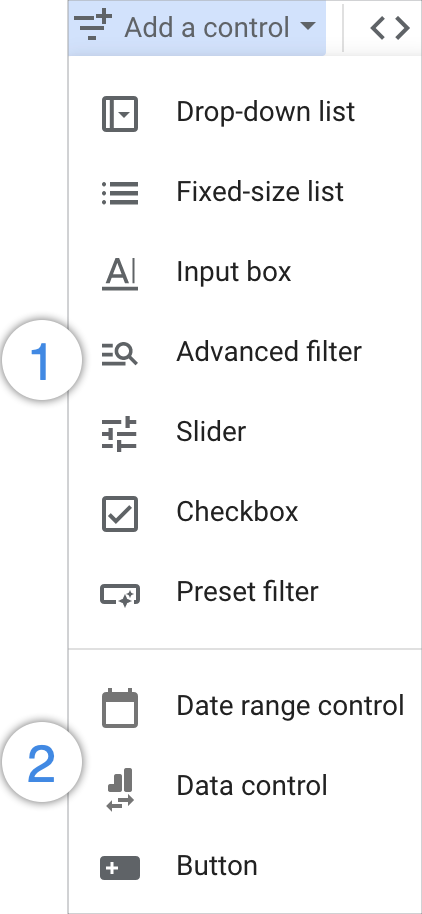
Los controles de la primera sección se pueden usar para filtrar datos o establecer valores de parámetros, y tienen las siguientes opciones:
- Lista desplegable
- Lista de tamaño fijo
- Cuadro de entrada
- Filtro avanzado
- Control deslizante
- Casilla de verificación
- Filtro predeterminado
Los controles de la segunda sección realizan funciones especializadas y no se pueden usar para establecer valores de parámetros. La segunda sección incluye las siguientes opciones:
Nota sobre la distinción entre mayúsculas y minúsculas
En general, los operadores de búsqueda para las dimensiones de texto distinguen mayúsculas de minúsculas. Sin embargo, esto puede variar según el conector, por lo que es una buena idea probarlo con tus datos y brindar orientación a los usuarios de tu informe.
Para crear una expresión regular que no distinga entre mayúsculas y minúsculas, puedes anteponerle
(?i). Obtén más información sobre las expresiones regulares en Looker Studio.
Cómo cambiar el tipo de control
Puedes cambiar un control existente en el informe de un tipo a otro:
- Edita tu informe.
- Selecciona el control.
- A la derecha, en la parte superior del panel Propiedades, abre el cajón de controles
 .
. - Selecciona el nuevo tipo de control.
Es posible que debas editar la configuración del control para usar el nuevo tipo.
Hacer que aparezca un control en cada página
Puedes hacer que un control aparezca en la misma ubicación en todas las páginas de tu informe. Los filtros o parámetros establecidos en una página se transferirán a todas las páginas del informe.
- Edita tu informe.
- Selecciona el control.
- Selecciona el menú Organizar > Crear a nivel del informe.

